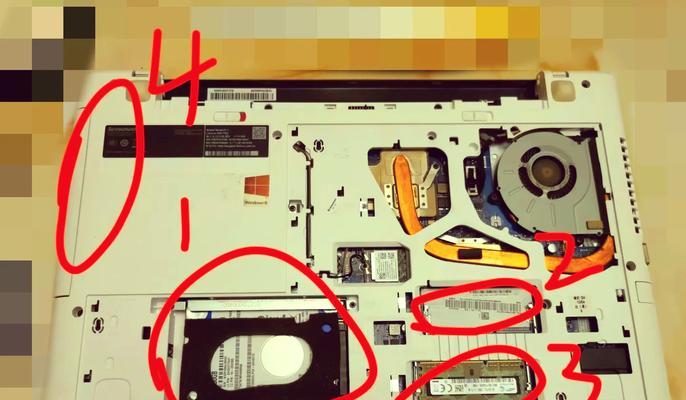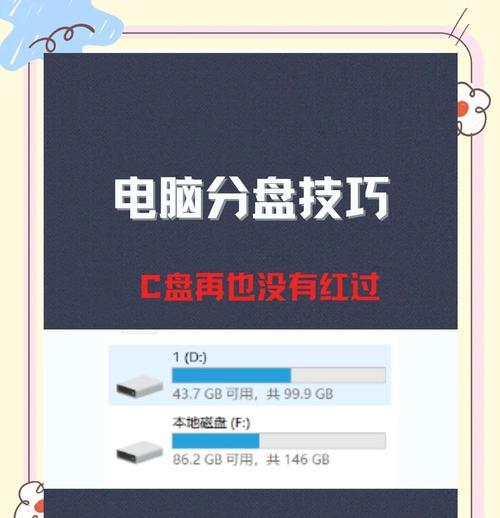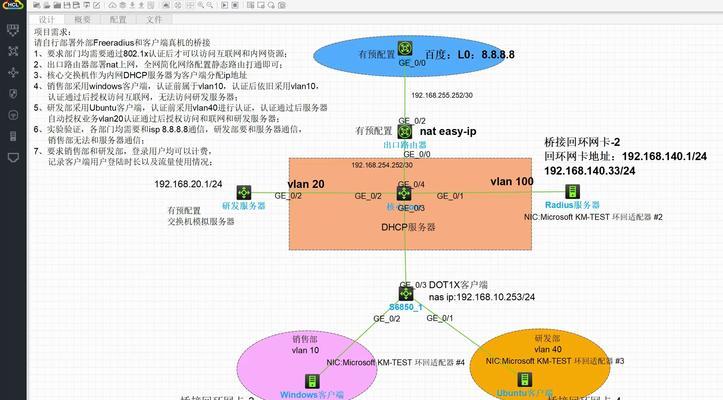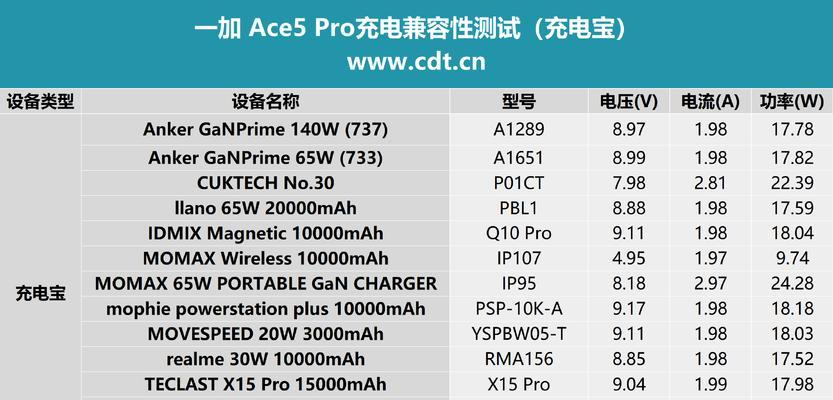苹果笔记本连接打印机的方法?如何设置苹果笔记本打印?
在数字化办公时代,打印文档依然是工作中不可或缺的一部分。当您使用苹果笔记本电脑时,如何轻松、高效地连接并设置打印机呢?本文将为您详细介绍苹果笔记本连接打印机的方法和打印的设置步骤,帮助您顺利完成电脑与打印机的连接,并进行打印工作。
1.准备工作:确保打印机与网络连接
在开始之前,请确保您的打印机已经正确连接到电源,并且与您的局域网连接成功。如果您的打印机支持无线连接,请确保已经按照打印机说明书的指示连接到您家的Wi-Fi网络。

2.添加打印机到您的苹果笔记本
2.1利用“系统偏好设置”添加打印机
1.打开您的苹果笔记本电脑,点击屏幕左上角的苹果菜单,选择“系统偏好设置”。
2.在“系统偏好设置”中找到并点击“打印机与扫描仪”图标。
3.点击窗口右下角的“+”号按钮来添加新的打印机。
2.2选择打印机
1.在打开的窗口中,系统会自动搜索可用的打印机。
2.如果系统找到了您的打印机,它会显示在列表中。选择您的打印机型号,然后点击“添加”。
3.如果自动搜索没有找到您的打印机,您可以手动添加。点击窗口左下角的“Windows”按钮,然后从下拉菜单中选择“添加打印机或扫描仪”。
2.3配置并安装打印机驱动和软件
1.选择打印机后,系统可能会提示您下载并安装适当的打印机驱动程序和软件。点击“添加”或“安装”进行安装。
2.在安装过程中,根据提示完成安装步骤。完成后,您应该会在打印机列表中看到新添加的打印机。
2.4在没有互联网的情况下添加打印机
如果您当前无法连接到互联网,可以通过其他方式添加打印机:
1.在连接打印机的Mac上,选择“系统偏好设置”>“打印机与扫描仪”。
2.点击左下角的“Windows”按钮,然后选择“从磁盘添加”。
3.浏览到您下载的打印机驱动程序文件位置,选择它并点击“打开”。

3.设置苹果笔记本的打印选项
3.1打开打印预览
1.打开一个要打印的文档,比如在Word或Pages中。
2.点击屏幕顶部菜单栏的“文件”>“打印”,或者使用快捷键Command+P。
3.2设置打印选项
在打开的打印对话框中,您可以设置以下选项:
打印机选择:检查顶部的打印机列表,确保选择的是您刚添加的打印机。
打印范围:根据需要选择打印全部文档,或者只是特定的页码范围。
副本数量:设置您需要打印的份数。
页面方向和大小:根据您的文档和打印机的能力选择适合的方向和页边距。
纸张来源:选择纸盒或手动进纸。
质量:根据打印内容的质量需求选择标准或者高质量打印。
颜色或灰度:如果打印机支持,选择彩色打印或黑白打印。
3.3高级选项
点击“打印”对话框右下角的“显示详细信息”按钮,可以访问更多的高级打印选项,如双面打印(自动或手动翻面)、纸张来源、纸张大小等。

4.开始打印
完成所有打印选项的设置后,点击左下角的“打印”按钮开始打印过程。等待打印机完成打印任务。
5.常见问题及故障排除
5.1打印机不被识别
确认打印机电源打开,并且正确连接到Mac或网络。
尝试重启Mac和打印机。
检查打印机驱动是否是最新版本。
在“系统偏好设置”>“打印机与扫描仪”中查看打印机状态。
5.2打印质量问题
检查打印纸张是否正确放置。
检查打印墨盒或碳粉是否需要更换。
查看是否有打印机专用的高质量纸张设置。
5.3打印缓慢或延迟
确保网络连接稳定。
如果使用无线连接,尝试将打印机通过USB线缆直接连接到Mac。
关闭后台不必要的应用程序,以免占用太多计算资源影响打印速度。
6.结语
通过以上详细步骤,您应该能够轻松地将您的苹果笔记本与打印机连接,并完成打印设置。无论是家用还是办公,顺畅的打印体验对于提高工作效率和生活便利性都至关重要。如果还有其他疑问或遇到问题,欢迎进一步探索和尝试本文提供的故障排除建议,或者查阅官方帮助文档。祝您打印愉快!
版权声明:本文内容由互联网用户自发贡献,该文观点仅代表作者本人。本站仅提供信息存储空间服务,不拥有所有权,不承担相关法律责任。如发现本站有涉嫌抄袭侵权/违法违规的内容, 请发送邮件至 3561739510@qq.com 举报,一经查实,本站将立刻删除。
- 上一篇: 倍思耳机如何连接笔记本电脑?
- 下一篇: 闲鱼淘二手笔记本电脑有哪些技巧?
- 站长推荐
-
-

Win10一键永久激活工具推荐(简单实用的工具助您永久激活Win10系统)
-

华为手机助手下架原因揭秘(华为手机助手被下架的原因及其影响分析)
-

随身WiFi亮红灯无法上网解决方法(教你轻松解决随身WiFi亮红灯无法连接网络问题)
-

2024年核显最强CPU排名揭晓(逐鹿高峰)
-

光芒燃气灶怎么维修?教你轻松解决常见问题
-

如何利用一键恢复功能轻松找回浏览器历史记录(省时又便捷)
-

红米手机解除禁止安装权限的方法(轻松掌握红米手机解禁安装权限的技巧)
-

小米MIUI系统的手电筒功能怎样开启?探索小米手机的手电筒功能
-

华为系列手机档次排列之辨析(挖掘华为系列手机的高、中、低档次特点)
-

探讨路由器黄灯的含义及解决方法(深入了解路由器黄灯状况)
-
- 热门tag
- 标签列表
- 友情链接